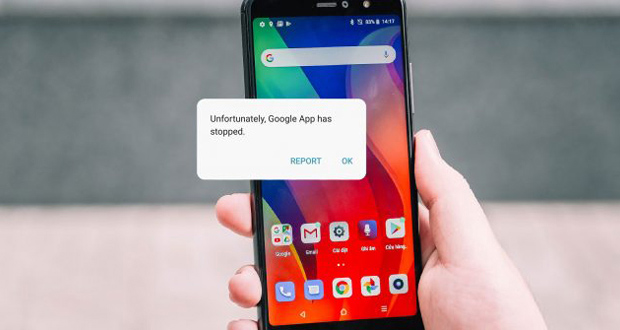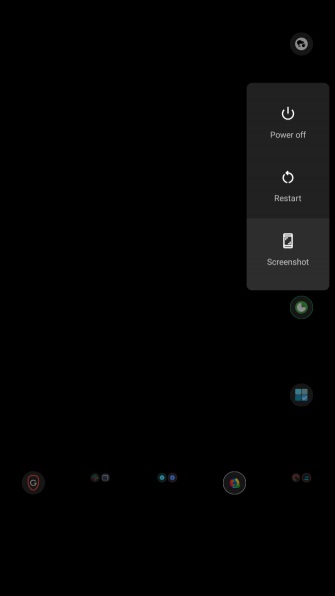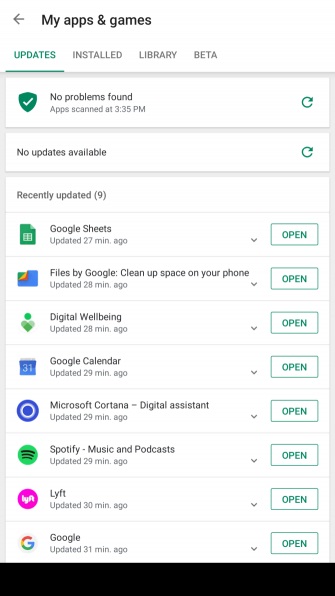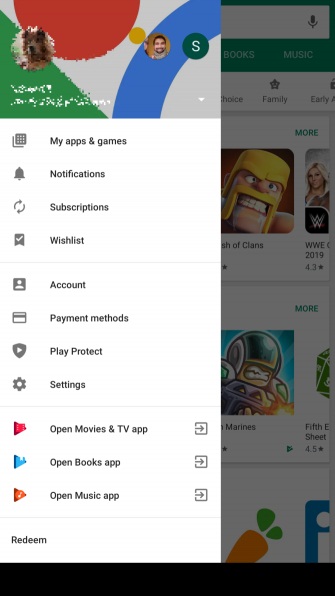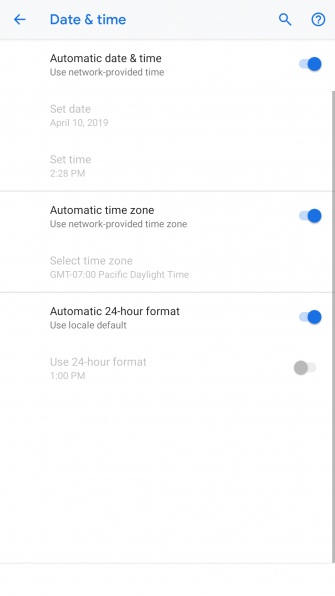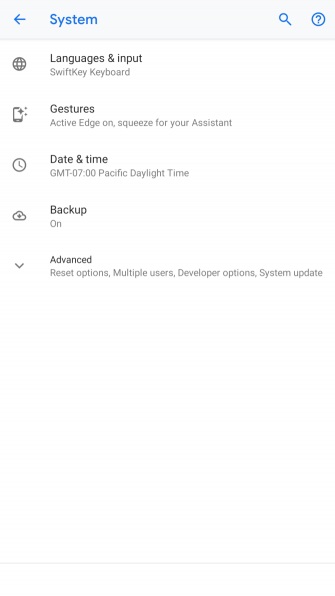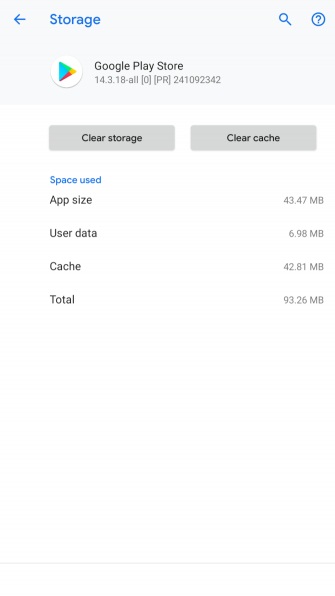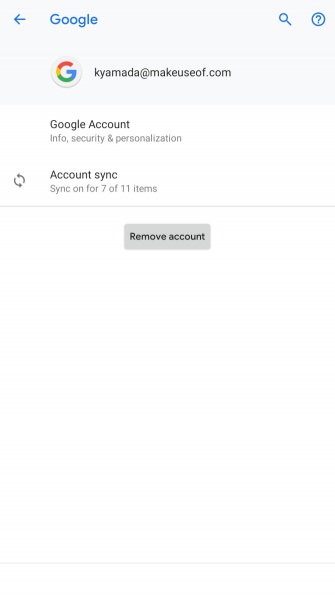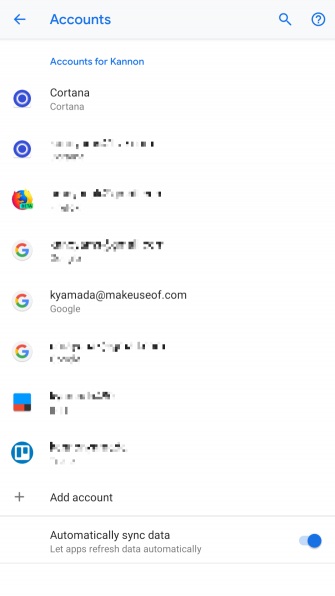یکی از خطاهایی که ممکن است در گوشی های اندرویدی ببینید، خدمات گوگل پلی متوقف شد – Google Play Service Has Stopped است، آیا راهحل این خطای گوگل پلی را میدانید؟
هنگامی که با خطای «خدمات گوگل پلی متوقف شد – Google Play Service has Stopped» مواجه شدید، نگران نباشید. ما قصد داریم 10 مورد از سریعترین و سادهترین روشهای رفع مشکل را آموزش دهیم. توجه داشته باشید، در صورتی که شما یک ROM و اندروید سفارشی داشته باشید، امکان رفع خطای خدمات گوگل پلی از طریق آموزشهای زیر امکانپذیر نخواهد بود.
علت خطای «خدمات گوگل پلی متوقف شد» چیست؟
تقریبا تمام خطاهای توقف خدمات گوگل پلی را میتوان به نرم افزارهای بد یا شبکه مرتبط کرد، اما گاهی نسخه قدیمی گوگل پلی به صورت تصادفی بر روی دستگاه شما اجرا میشود. بهتر است قبل از آن که وارد مراحل پیچیده رفع مشکل شوید، از رایجترین روشها برای حل آن استفاده کنیم.
آن طور که گزارشهای کاربران گجت نیوز نشان میدهد، خدمات گوگل پلی متوقف شده است در گوشی سامسونگ j7 بیشتر از مدلهای دیگر شایع است. با توجه به این موارد، پیشنهاد میکنیم روشهایی که در ادامه اعلام شده است را امتحان کنید.
ارور خدمات گوگل متوقف شده است در گوشی سامسونگ
متاسفانه بسیاری از کاربران گوشیهای قدیمی یا حتی نسبتا جدید سامسونگ با این اخطار مواجه میشوند و نمیتوانند از فروشگاه برنامههای سامسونگ استفاده کنند. با توجه به این مورد، بهترین راه حل استفاده از روشهایی است که در ادامه به آنها اشاره میکنیم. بهتر است به یاد داشته باشید که این روشها در تمام گوشیهای مجهز به سیستم عامل اندروید مانند سامسونگ، شیائومی و هواوی جواب میدهند.
1: دستگاه خود را مجددا راهاندازی کنید
این مرحله بسیار ساده است؛ شما میتوانید با خاموش کردن دستگاه و روشن کردن مجدد آن، مشکلات مربوط به گوگل پلی را حل کنید. برای راهاندازی مجدد دستگاه اندرویدی، فقط باید مراحل زیر را دنبال کنید:
- دکمه روشن/خاموش را فشار دهید تا منوی خاموش شدن ظاهر شود.
- نماد خاموش کردن را انتخاب کنید.
- پس از خاموش کردن دستگاه سعی کنید با نگه داشتن مجدد دکمه پاور، گوشی اندرویدی خود را روشن کنید.
- گوگل پلی را به منظور مشاهده وضعیت آن، اجرا کنید.
بهتر است به یاد داشته باشید گاهی اوقات، مشکل در رابط کاربری و سیستم عامل شماست. در چنین شرایطی بهتر است سراغ آپدیت رابط کاربریهایی مانند وان یو آی بروید.
2: فروشگاه (Google Play) و خدمات گوگل (Google Services) را آپدیت کنید
گاهی وقتها ممکن است خطای مربوطه ناشی از نسخههای قدیمی گوگل پلی و خدمات گوگل باشد، بنابراین شما باید وضعیت بروزرسانی برنامهها را هنگام ایجاد مشکل، بررسی کنید.
- گوگل پلی را اجرا کنید.
- روی دکمه منو در قسمت بالای سمت چپ گوگل پلی ضربه بزنید، این نماد با سه خط افقی نمایش داده شده است.
- بر روی گزینه My Apps & Games ضربه بزنید و در ادامه یک لیست از بروزرسانیها را مشاهده خواهید کرد. در صورتی که نسخه جدیدی از برنامه وجود داشته باشد، میتوانید آن را انتخاب و دانلود کنید.
- مجددا بر روی منوی سمت چپ ضربه بزنید و تنظیمات را انتخاب کنید. به قسمت پایین صفحه رفته و بر روی نسخه برنامه ضربه زده تا بتوانید وضعیت بروزرسانی را بررسی کنید.
- گوشی هوشمند خود را مجددا راهاندازی کرده و گوگل پلی را اجرا کنید.
3: تغییر دادن دادههای سلولی به وای فای
یکی از دلایلی که ممکن است باعث مشاهده خطای موردنظر شود، ضعیف بودن سرعت اینترنت است، حتی گاهی وقتها امکان دارد که نسخه جدید گوگل پلی به طور کامل دانلود نشود. شما میتوانید مشکل را در تمام شرایط به سادگی رفع کنید. در صورتی که از طریق وای فای آنلاین هستید، به شبکه تلفن همراه یا یک شبکه بیسیم دیگر متصل شوید و اگر از طریق داده موبایل در وضعیت آنلاین قرار دارید، بهتر است شبکه وای فای را امتحان کنید و خطای موردنظر را مورد بررسی قرار دهید.
4: زمان و تاریخ را تغییر دهید
این امکان وجود دارد که خدمات گوگل پلی به دلیل تنظیم نبودن زمان و تاریخ با مشکل مواجه شده باشد؛ رفع این مشکل به آسانی امکانپذیر است.
- راهاندازی تنظیمات و سیستم را انتخاب کنید.
- گزینه زمان و تاریخ را از منوی موردنظر انتخاب کنید.
- میتوانید تنظیم خودکار تاریخ و زمان را فعال کنید؛ نسبت به صحیح بودن اطلاعات مربوط به زمان و تاریخ اطمینان حاصل کنید.
- در صورتی که هنوز هم مشکل ادامه داشته باشد، میتوانید سعی کنید زمان و تاریخ را به صورت دستی تنظیم کنید.
- گوشی هوشمند اندرویدی خود را مجددا راهاندازی کرده و وارد گوگل پلی شوید.
5: پاک کردن اطلاعات سرویس گوگل پلی و کش
فروشگاه و سرویس گوگل پلی از برنامههای گوگل پشتیبانی میکنند، البته مدت زمان زیادی نیست این دو برنامه از یکدیگر جدا شدهاند. در صورتی که چیزی با گوگل پلی اشتباه گرفته شود، توصیه میکنیم که دادههای هر دو سرویس را پاک کرده و گوشی را مجددا راهاندازی کنید. توجه داشته باشید که گزینه Data Wipe باعث پاک شدن کش (مکانی که اطلاعات برنامه در ان قسمت ذخیره میشود) نیز خواهد شد. در این قسمت مراحل پایهای وجود دارد که عبارتند از:
- وارد تنظیمات و سپس بخش برنامهها و نوتیفیکیشن شوید. در این قسمت تمام برنامهها را مشاهده کرده و فروشگاه گوگل پلی را پیدا کنید.
- گزینه حافظه (Storage) و سپس پاک کردن (Clear Data) آن را در صفحه مربوط به برنامه انتخاب کنید.
- این مراحل را برای خدمات گوگل پلی هم امتحان کنید.
- مجددا گوشی هوشمند اندرویدی خود را راهاندازی کنید.
6: نسخه قدیمی فروشگاه گوگل پلی را نصب کنید
بازنشانی نسخه قدیمی فروشگاه گوگل پلی میتواند مشکل و خطای موردنظر را حل کند، این کار به راحتی و از طریق مراحل زیر انجام خواهد شد:
- وارد تنظیمات شده و گزینه برنامهها و نوتیفیکیشن (Apps & Notifications) را انتخاب کنید.
- برنامه فروشگاه گوگل پلی را در لیست پیدا کنید.
- گزینه غیرفعال کردن را از منوی مربوطه انتخاب کنید. توجه داشته باشید که غیرفعال کردن برنامهها به معنای حذف آنها نیست، بلکه برنامهها را با نسخه اصلی که با گوشی شما عرضه میشود، جایگزین میکند.
- گوشی هوشمند خود را مجددا راهاندازی کنید.
پس از بازنشانی نسخه قدیمی، گوشی هوشمند شما مجددا به نسخه جدید فروشگاه گوگل پلی بروزرسانی خواهد شد؛ امیدواریم که مشکل با این کار حل شود.
7: حذف کردن کاربری گوگل
گاهی وقتها یک دستگاه اندرویدی نمیتواند یک حساب کاربری را به درستی اضافه کند. در صورتی که این مسئله برای شما مشکل است، حذف و اضافه کردن مجدد کاربری میتواند مشکل خطای فروشگاه گوگل پلی را حل کند. شما برای حل مشکل کافیست اقدامات زیر را انجام دهید:
- وارد تنظیمات شوید.
- حسابهای خود را انتخاب کنید.
- حساب کاربری که قصد دارید حذف کنید را انتخاب کنید؛ ابتدا نسبت به ایجاد پشتیبان از حساب کاربری خود اطمینان حاصل کنید.
- مجددا حساب گوگل خود را اضافه کرده و ببینید که آیا گوگل پلی فعال شده است؟
8: یک نسخه شخص ثالث از گوگل پلی را نصب کنید
در صورتی که نتوانید مشکل خطای گوگل پلی را از طریق موارد گفته شده حل کنید، بهتر است یک نسخه شخص ثالث را امتحان کنید؛ این کار میتواند امکان بروزرسانی گوگل پلی را برای شما فراهم کند. شما نیازمند داشتن یک فایل منیجر هستید تا بتوانید به برنامههای APK دانلود شده دسترسی پیدا کرده و آنها را نصب کنید؛ برنامه Ghost Commander را میتوان به عنوان یکی از گزینههای مناسب معرفی کرد. شما نیازمند فعال کردن بارگذاری برنامههای جانبی در دستگاه خود هستید که در نسخههای اندروید اوریو و اندروید پای متفاوت است، سپس وارد لینکهای زیر از طریق گوشی خود شده و فایلهای APK را در دستگاه دانلود کنید.
دانلود: خدمات گوگل پلی از APKMirror (رایگان)
دانلود: فروشگاه گوگل پلی از APKMirror (رایگان)
9: بازنشانی تنظیمات کارخانه (Reset Factory)
بازنشانی تنظیمات کارخانه میتواند وضعیت گوشی اندرویدی را به حالت اولیه و پیشفرض بازگرداند و با این کار میتوان گفت که تقریبا مشکل حل خواهد شد. متاسفانه با انجام این کار تمام دادههای موجود در تلفن همراه شما همانند برنامهها، تصاویر، متون و سایر موارد حذف خواهند شد؛ در صورتی که تصمیم بازنشانی تنظیمات کارخانه را دارید، بهتر است ابتدا مطمئن شوید که از گوشی اندرویدی خودتان پشتیبان تهیه کردهاید. گوشی هوشمندتان را برای انجام Reset Factory به برق متصل کرده و سپس اقدامات زیر را انجام دهید:
- وارد تنظیمات شوید.
- وارد منوی System و سپس Advanced شوید، در این قسمت گزینه Reset Options را انتخاب کنید.
- گزینه پاک کردن کلیه دادهها (Factory Reset) را انتخاب کنید.
- گزینه پاک کردن همه چیز (Erase Everything) را از منوی بعدی انتخاب کنید.
- مراحل بعدی را تا پایان کار و بازنشانی تنظیمات کارخانه ادامه دهید.
در صورتی که خطای مربوط به توقف خدمات گوگل پلی توسط مراحل گفته شده حل نشود، قطعا رفع آن کار دشواریست. افراد زیادی با انجام روشهای ذکرشده موفق به حل مشکل شدهاند، اما سایر افراد میتوانند با نصب یک برنامه شخص ثالث از فروشگاه گوگل پلی استفاده کنند. اگر به اخبار تکنولوژی علاقمند هستید، میتوانید دیگر مطالب گجت نیوز را بررسی کنید.
 گجت نیوز آخرین اخبار تکنولوژی، علم و خودرو
گجت نیوز آخرین اخبار تکنولوژی، علم و خودرو